Gestionar los Datos Ingresados a través del Importador de Correo Electrónico
Si está utilizando MP-Service para importar automáticamente sus archivos, ahora tiene la opción de buscar y descargar los correos electrónicos automáticamente y luego guardar los archivos en sus carpetas de importación de acuerdo a las reglas que haya configurado. Las instrucciones sobre cómo configurar las reglas y la configuración de la cuenta de correo electrónico se pueden encontrar en las secciones correspondientes de este manual.
En la página del Importador de Correo Electrónico (Email Importer) se mostrará una lista de todos los correos electrónicos que se han enviado al importador. De forma predeterminada, se mostrará una tabla con todos los correos electrónicos enviados, ordenados desde el más reciente al más antiguo. A su vez, tiene la opción de filtrar para un rango de fechas específico.
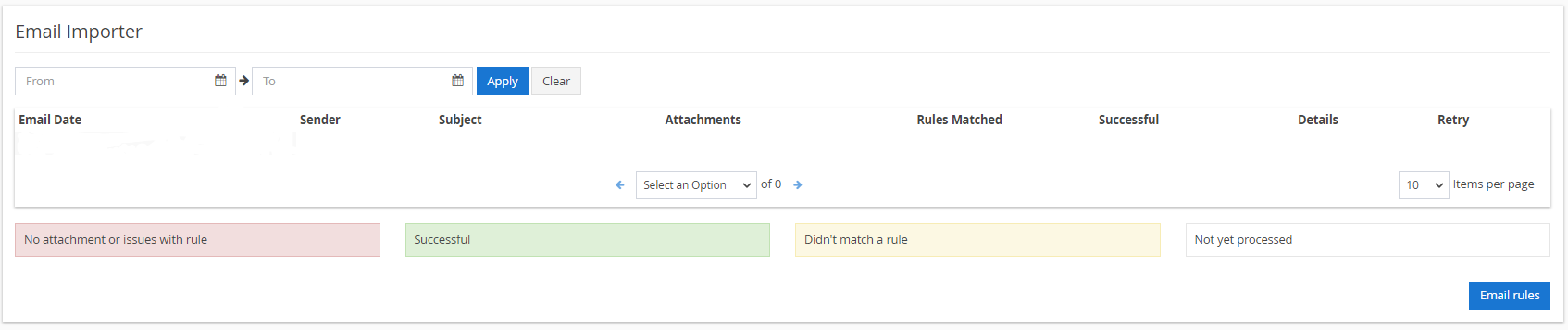
En la parte superior, podrá ver los filtros por intervalo de fechas "Desde" y "Hasta", en los que se puede hacer clic para visualizar el selector de fechas. Al seleccionar una fecha, la fecha se agregará al cuadro de texto. Una vez que haya seleccionado el intervalo de fechas que desee, haga clic en "Aplicar" y la tabla se actualizará para mostrar solo los correos electrónicos existentes entre esas fechas.
En la tabla podrá ver algunos detalles básicos sobre los correos electrónicos que se han descargado, incluida la fecha, el remitente y el asunto. También muestra un recuento de archivos adjuntos encontrados en ese correo electrónico, cuántas reglas son coincidentes con el correo electrónico y si fue importado correctamente o no.
Las leyendas con diferentes colores ubicadas en la parte inferior de la tabla, explican el estado del correo electrónico enviado, a saber:
Rojo: significa que la información enviada ha coincidido con una regla, pero no se pudieron guardar los archivos adjuntos. Esto podría deberse a la falta de permisos o a la falta de una carpeta. Deberá verificar con su administrador de IT que el MP-Service tiene permiso para escribir en la carpeta y que la ruta de la carpeta es correcta.
Verde: indica que el proceso fue exitoso, el correo electrónico coincidió con al menos una regla y se guardó correctamente en la carpeta de importación de archivos.
Amarillo / Ámbar: indica que el correo electrónico no coincide con ninguna regla. Si es así, deberá verificar la configuración de la regla que espera que coincida para asegurarse de que todos los detalles sean correctos.
Blanco: significa que el correo electrónico aún no se ha procesado. Ha sido recibido y puesto en cola para ser verificado por las reglas, pero aún no ha sido verificado por MP-Service. En este caso, deberá esperar unos minutos y volver a cargar la página. Finalmente, debería verificar que el color de este correo electrónico haya cambiado a cualquiera de los otros colores de estado.
En esta tabla, también tenemos algunas opciones de navegación hacia la derecha. Si un correo electrónico ha sido clasificado como "no exitoso", se le proporcionará un enlace que, al hacer clic en él, le dará una tabla con el detalle de los pasos que siguió el procesador. Cualquier error o problema debería poder verlo aquí.
Cada correo electrónico también tiene la opción de "Reintentar", que le permite volver a poner el correo electrónico en estado "Sin Procesar", lo que hará que las verificaciones de las reglas se ejecuten nuevamente. Esto puede ser útil si encuentra que una regla está configurada de forma incorrecta y por lo tanto, hay un correo electrónico que no coincide. Puede corregir la regla y volver a verificar el correo electrónico para probar la nueva configuración de la regla.
Debajo de la tabla hay controles adicionales que le permitirán elegir cuántos correos electrónicos desea visualizar en cada página, y un selector de página que le permite moverse hacia adelante y hacia atrás por todas las páginas de la tabla. Por último, debajo de la leyenda hay un botón para navegar hacia la página "Reglas de correo electrónico".
Nota
Este último enlace solo aparecerá si el usuario posee perfil de administrador. De ser así, podrá acceder a la página "Reglas de correo electrónico".
Artículos relacionados con esta sección:
Configuraciones del Importador de Correo Electrónico en MP-Web
Destinatarios de las Alertas del Importador de Correo Electrónico en MP-Web
